Khi bạn tải một số phim, game,… nhưng tốc độ tải xuống quá chậm thì có thể một chương trình nào đó đang sử dụng quá nhiều băng thông Internet. Trong bài viết này, tôi sẽ hướng dẫn bạn kiểm tra xem chương trình nào đang sử dụng nhiều băng thông Internet nhất để “giải quyết” chúng.
- Nhan sác hiện tại của “vợ quốc dân” Esports, bị khán giả “thất sủng” chê bai kém sắc
- Top 10 chú chó tuyệt vời nhất trong thế giới game
- Nỗi khổ của một game thủ lỡ nhìn đời như game nhập vai
- Khoe ảnh đi trải nghiệm dịch vụ massage, cô nàng streamer nóng bỏng khiến fan phải chảy máu mũi
- Riot bế tắc trong việc cân bằng Akali, game thủ bức xúc ‘Thôi các ông trả lại Akali cũ cho đỡ tốn thời gian’
Sử dụng Trình quản lý tác vụ
Bạn đang xem: Hướng dẫn tìm “thủ phạm” bóp băng thông Internet trên máy của bạn
Đầu tiên, nhấp chuột phải vào thanh tác vụ và chọn mở Trình quản lý tác vụ.

Tiếp theo trong tab Quy trình, nhấp vào đầu cột Mạng để Windows sắp xếp chương trình nào đang sử dụng nhiều băng thông nhất.

Nếu Trình quản lý tác vụ của bạn không thấy cột Mạng, hãy nhấp chuột phải vào bất kỳ tiêu đề cột nào và đánh dấu vào dòng Mạng để làm cho nó xuất hiện.
 Sử dụng Resource Monitor
Sử dụng Resource Monitor
Về cơ bản, Network chỉ hiển thị các chương trình đang sử dụng lượng băng thông lớn và được tính bằng Mbps. Nếu bạn muốn xem chi tiết hơn, bạn có thể chuyển sang tab Performance, chọn Open Resource monitor bên dưới.

Tiếp theo, bạn chọn tab Mạng để biết dữ liệu chi tiết. Trong tab này, băng thông sẽ được tính bằng B/giây (Byte/giây) để bạn có thể biết chính xác ứng dụng nào đang “ngốn” bao nhiêu băng thông.

Nếu bạn nghi ngờ một chương trình lạ đang xuất hiện trên máy tính của mình và ngốn băng thông, bạn có thể nhấp chuột phải vào chương trình đó và chọn tìm kiếm trực tuyến. Vì kết quả thường sẽ xuất hiện bằng tiếng Anh, bạn phải có một chút vốn từ vựng hoặc tra từ điển.
Xem mức sử dụng chương trình trong 30 ngày qua
Xem thêm : Chiêm ngưỡng loạt ảnh mới đăng, khó nhận ra nữ streamer từng khóc trên sóng live thuở nào
Ngoài ra, Windows 10 cũng sẽ ghi lại lượng dung lượng mà các chương trình đã sử dụng trong tháng qua. Bạn có thể xem thông tin này bằng cách mở Cài đặt → Mạng & Internet.

Tiếp theo, chọn Sử dụng dữ liệu và nhấp vào dòng Xem mức sử dụng theo ứng dụng.

Các chương trình sử dụng nhiều băng thông nhất sẽ xuất hiện đầu tiên, trong khi các chương trình sử dụng ít băng thông hơn sẽ được liệt kê bên dưới. Điều này có thể giúp bạn xác định thủ phạm đang làm nghẽn băng thông máy tính của bạn.

Chúc may mắn!
Nguồn: How To Geek, Gearvn
Nguồn: https://tuyengiaothudo.vn
Danh mục: Tin tức







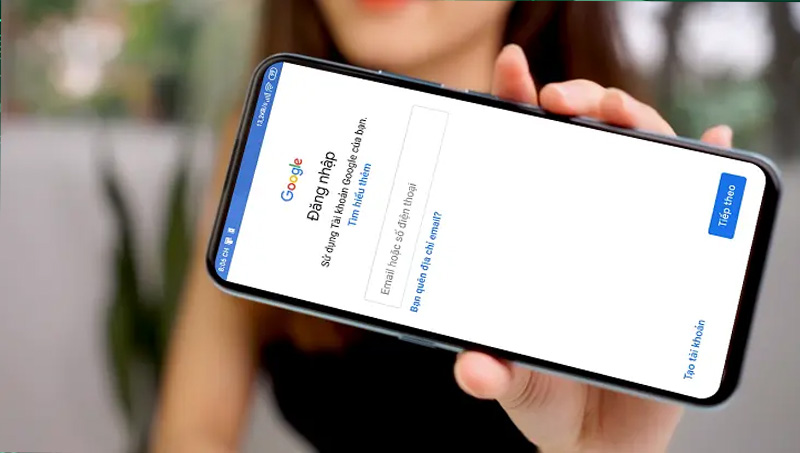
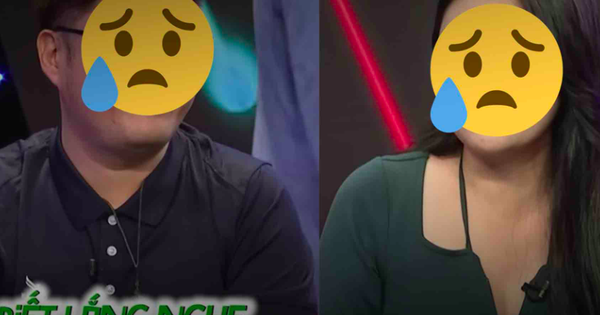
![[Cập nhật] Full code Anime Reborn mới nhất, miễn phí [Cập nhật] Full code Anime Reborn mới nhất, miễn phí](https://i0.wp.com/cdn.chanhtuoi.com/comment/full-code-anime-reborn.png?w=0&resize=0,0&ssl=1)
